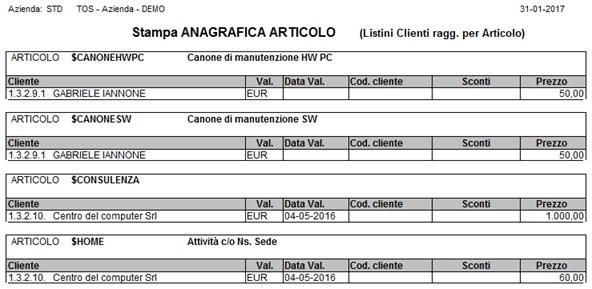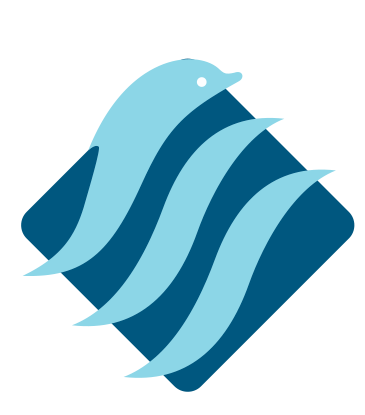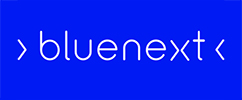ANAGRAFICA ARTICOLI
Il modulo mantiene tutte le informazioni inerenti ai singoli articoli. Fornisce anche le informazioni relative alla giacenza ed alla disponibilità degli stessi.

Il codice è definibile in formato alfanumerico di max. 30 caratteri. La descrizione (standard) è di 50 caratteri.
Nel caso occorra inserire sui documenti voci che non devono essere considerate in sede di valorizzazione di magazzino (imballi, servizi, ecc.) sarà sufficiente specificare il simbolo dollaro ($) come prefisso (ad es. $IMBALLO come codice per l’imballaggio).
I Button [Anagrafica]/[Codice] servono per definire l’ordine in cui sono presentate le ricerche nella Tab [Browse].
BROWSE
È la Tab di “navigazione” tra gli articoli selezionati con l’ultima ricerca effettuata. In tabella sono riportati alcuni dei campi più indicativi dell’articolo.
Cliccando su una riga si attiva in modo completo l’articolo selezionato che potrà poi essere esaminato e/o modificato nelle altre Tab.
Base
Questa Tab che contiene i dati principali dell’articolo è suddivisa in varie SottoTab vista l’articolazione delle informazioni.
Altri Dati
La sezione è molto utile per rendere attivo l’articolo decidendo dove utilizzarlo.
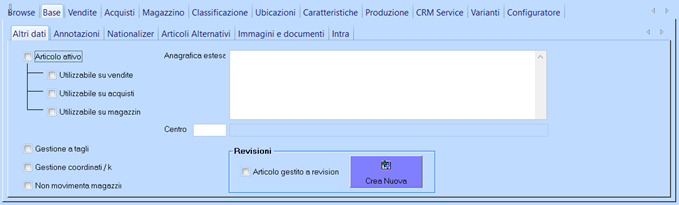
Articolo Attivo (Utilizzabile su Vendite, Acquisti, Magazzino): il primo nodo, articolo attivo, è sempre selezionato. Gli altri check servono ad abilitare il codice sui documenti del ciclo attivo (vendite), sui documenti del ciclo passivo (acquisti) e nei movimenti di magazzino;
ATTENZIONE: togliendo il flag ad un articolo già movimentato, il documento non subirà modifiche. L’articolo non sarà più visibile nell’elenco correlato.
Anagrafica Estesa: È disponibile una descrizione estesa che può essere usata per dettagliare ulteriormente l’articolo, per brevi note informative, o informazioni ritenute utili;
Centro: [COA] Centro di Costo/Ricavo; collegato alla Tabella [Centri] con possibilità di [Gestione][CTRL+F7];
Gestione a Tagli:
Gestione Coordinati/Kit: [KIT]
Non Movimenta il Magazzino: se attivo questo check, non verrà effettuata alcuna movimentazione di magazzino per l’articolo, da nessuna procedura, automatica o no;
Revisioni: attiva la Gestione delle Revisioni sull’articolo;
Annotazioni
In questa form è possibile inserire i due tipi di annotazione indicati inserendo un numero molto alto di caratteri (il numero esatto dei caratteri impostabili dipende dal database usato).

A richiesta è possibile stampare questi dati su qualsiasi stampa che riguarda l’articolo.
Nationalizer
In questa tabella è possibile specificare le descrizioni in lingua dell’articolo. Infatti è sufficiente inserire più righe specificando la lingua e la relativa descrizione. Ciò è necessario al fine di produrre documenti nella lingua del destinatario del documento.

Lingua: collegato alla Tabella [Lingue];
Anagrafica: descrizione in lingua dell’articolo;
Articoli Alternativi
La tabella consente di indicare un articolo o più articoli alternativi in riferimento alle priorità, per i fabbisogni.

Codice: è il codice articolo alternativo;
Priorità: Indica la priorità dell’articolo alternativo, rispetto ad eventuali altri;
Immagini e Documenti
In questa tabella è possibile collegare a Stratega™ un’immagine (o un documento); per praticità deve essere indicata la tipologia. È possibile indicare più di un riferimento per ogni tipologia.

Tipologia: collegato alla Tabella [Descrizioni Utente] ARTIMGT_TIPO;
Nome File: il nome (completo del percorso) del file immagine o del documento da collegare;
…: cliccando su questo campo si attiva la ricerca del file da collegare tramite Windows;
Intra
Questa Tab deve essere utilizzata per il calcolo INTRA servizi e merce, compilando la tipologia. N.B. in precedenza era utile anche per la presentazione della Black List

Se l’articolo codificato riguarda l’erogazione di un servizio, si dovrà selezionare/scrivere il codice 1 (uno). Attivo [Zoom][F7] e [Gestione][CTRL+F7]. Collegato alla Tabella [Descrizioni Utente] ARTINTRA_TIPO.
Se l’articolo non riguarda l’erogazione di un servizio il campo può anche non essere compilato perché per default viene considerato come merce. Automaticamente non verrà considerato per il calcolo dell’Intra della sezione servizi.
Vendite
In questa Tab vengono gestite tutte le informazioni necessarie alla vendita dell’articolo. Data la complessità questa sezione è stata suddivisa in più SottoTab.
Dati amministrativi
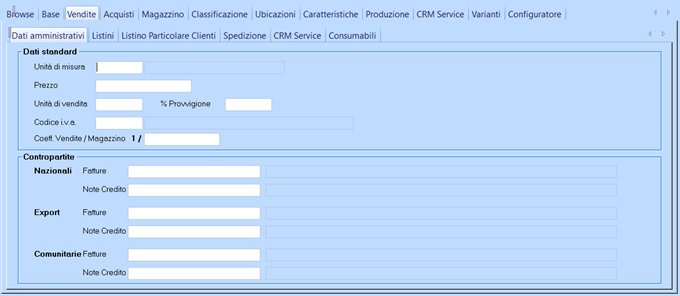
DATI STANDARD
Unità di Misura: è l’unità di misura standard di vendita dell’articolo (che può essere diversa da quella del magazzino e/o degli acquisti); collegata alla tabella delle [Unità di Misura]; Attivo lo [Zoom][F7];
Prezzo: è il prezzo “base” (standard);
Unità di Vendita: [GUV] rappresenta la quantità/confezione di vendita a cui si riferisce il prezzo; questo campo è attivo solo quando è attiva la Gestione delle Unità di Vendita (Setup -> Vendite1);
Provvigione: provvigione di base sull’articolo;
Codice IVA: collegato alla Tabella dei [Codici IVA]; è l’aliquota/esenzione a cui è soggetto normalmente l’articolo; Attivo lo [Zoom][F7];
Coeff. Vendite/Magazzino: è il rapporto tra l’unità di vendita e l’unità di magazzino (es. magazzino KG e vendite Quintali à 1 / 100);
CONTROPARTITE
Sono i conti di ricavo da movimentare quando l’articolo verrà fatturato o reso; sono suddivisi per le tre tipologie classiche (Vendite Nazionali, Intracomunitarie, Extracomunitarie) e per Fatture e Note credito; ogni campo è collegato al [Piano dei Conti]. Nel caso non si tratti con l’estero le relative contropartite dovranno essere impostate con lo stesso codice delle contropartite per le vendite in ambito nazionale. Tutti campi sono soggetti a decodifica; Attivo lo [Zoom][F7] e [Gestione][CTRL+F7].
Listini
In questa sezione troviamo la tabella con cui gestire il prodotto su diversi listini.

Listino: collegato alla Tabella di decodifica [Listini]; Attivo lo [Zoom][F7] e la [Gestione][CTRL+F7];
Sconti (1, 2, 3): sono tre sconti a scalare;
Prezzo: è il prezzo dell’articolo per questo listino. (se non si inserisce viene tenuto conto del prezzo “base”; ovvero posso fare un listino di “sconto”);
Valuta: è la valuta di vendita dell’articolo in questo listino; collegato alla Tabella delle [Valute];
Provvigione: è la Percentuale di Provvigione dell’agente;
Un.Ven. (Unità di Vendita): [GUV] rappresenta la quantità/confezione di vendita a cui si riferisce il listino; questo campo è attivo solo quando è attiva la Gestione delle Unità di Vendita (Setup -> Vendite1);
Listino per Quantità: Stratega™ inoltre permette di avere per ogni listino una tabella per soglia di quantità: al superare una certa soglia potranno essere applicati sconti e/o prezzi diversi. Si intende che se la quantità è inferiore alla prima soglia gli sconti e i prezzi saranno quelli precedentemente descritti;
Listino Particolare Clienti
In questa sezione è possibile definire dei listini personalizzati per cliente. È identica alla gestione che si trova sul [Cliente], ma partendo dall’articolo anziché il cliente.

Codice: è il codice cliente (collegato all’Anagrafica [Clienti]); una volta inserito non è modificabile. Posso ovviamente annullare la riga ed inserirne un’altra con il nuovo codice. In fase di inserimento di una nuova riga è anche ammessa la Gestione per poter inserire un nuovo Cliente;
Sconto (1, 2, 3): sono i 3 possibili sconti sull’articolo, sempre a scalare, mai come somma. Qualora il prezzo sia zero lo sconto verrà applicato sul prezzo di listino;
Val (Valuta): non modificabile;
Prezzo: è il prezzo “speciale”. Possono tranquillamente coesistere sia gli sconti che il prezzo speciale per questioni di opportunità e/o marketing;
Data Val: Data di Validità; è la data a partire dalla quale si applica il prezzo speciale;
Un.Ven (Unità di Vendita): [GUV] rappresenta la quantità/confezione di vendita a cui si riferisce il prezzo; questo campo è attivo solo quando è attiva la Gestione delle Unità di Vendita (Setup -> Vendite1);
Codice Articolo Cliente; Descrizione, Disegno, Revisione: campi liberi, molto utili se il cliente richiede che sui documenti vengano indicati i suoi codici articolo e/o un proprio riferimento;
UNMIS: unità di misura: se si deve vendere al cliente con una unità di misura differente rispetto sia a quella del nostro magazzino, sia a quella prevista in generale per le vendite. Collegato alla Tabella delle [Unità di Misura];
% Provv: [PROV] è la percentuale di provvigione dell’agente;
Imballo: nel caso si voglia usare un imballo diverso da quello standard previsto dall’articolo. È collegato alla Tabella dei tipi di [Imballo];
Stratega™ inoltre permette di avere per ogni articolo una tabella per soglia di quantità: al superare una certa soglia potranno essere applicati sconti e/o prezzi diversi. Si intende che se la quantità è inferiore alla prima soglia gli sconti e i prezzi saranno quelli precedentemente descritti.
Spedizione
Nella Tab [Spedizione] è possibile specificare le dimensioni del prodotto (LxHxP), il peso netto, lordo e la tara per unità di prodotto, gli eventuali pezzi presenti in una confezione ed il relativo imballo. Quest’ultima voce viene selezionata da una tabella liberamente definibile da parte dell’utente. Sempre da tabella è possibile specificare il tipo di confezione.
Inoltre per gli articoli che sono assoggettati a CONAI sarà necessario indicare il tipo di filiera, precedentemente creata nel [Tipo di Imballo CONAI].
Il codice nomenclatura C.E.E. è tabellato, in esso è necessario specificare il codice del servizio/merce desumibile dalla classificazione CPA presente sul sito dell’agenzia delle dogane (intra).
Per i prodotti soggetti alla gestione della Spesa RAEE sarà possibile indicare tutte le informazioni necessarie.
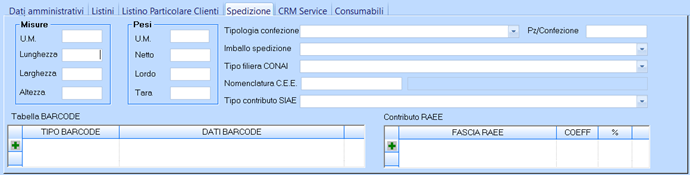
MISURE
U.M.: Unità di Misura [S6B6 SP18] delle dimensioni dell’articolo ai fini della spedizione. Collegato alla tabella [Unità di Misura] con filtro su quelle del tipo MISURA. Attivo [ZOOM][F7];
LUNGHEZZA, LARGHEZZA, ALTEZZA: dimensioni dell’articolo ai fini della spedizione;
PESI
U.M: Unità di Misura [S6B6 SP18] dei pesi dell’articolo. Collegato alla tabella [Unità di Misura] con filtro su quelle del tipo PESI. Attivo [ZOOM][F7];
NETTO, LORDO, TARA: i pesi dell’articolo. Questi sono i valori utilizzati per la Packing List;
TIPOLOGIA CONFEZIONE: Tipo di confezione. Collegato alla Tabella [Descrizioni Utente] ARTSPE_TIPOCF. Attivo [Gestione][CTRL+F7];
PZ/CONF (PEZZI/CONFEZIONE): numero di pezzi dell’articolo per ogni confezione di vendita;
IMBALLO: tipo di imballo standard per l’articolo. Collegato alla Tabella [Imballi];
TIPO FILIERA CONAI: [CONAI] se l’articolo è soggetto al contributo CONAI, in questo campo deve essere selezionata la filiera; collegato alla Tabella [Filiere CONAI];
NOMENCLATURA CEE: collegato alla Tabella di decodifica delle [Nomenclature]. Da [S6B6 SP19] aggiunta anche la descrizione. Attivo [ZOOM][F7];
TIPO CONTRIBUTO SIAE: [S6B6 SP17] al momento non in uso;
TABELLA BARCODE
TIPO BARCODE: si indica il tipo di Barcode (es EAN13, CODE39). Non È possibile avere più di una riga con la stessa tipologia di barcode. Per ovviare a questo è possibile creare più tipologie per lo stesso tipo di barcode (es. EAN13 1, EAN13 2 etc.);
DATI BARCODE: è il barcode vero e proprio. Dalla [S6B6 SP10] è stato aggiunto un controllo per cui lo stesso codice non può essere associato a codici articolo diversi;
CONTRIBUTO RAEE [RAEE] [S6B6 SP15]
FASCIA RAEE: collegato alla Tabella delle [Fasce RAEE].
COEFF: coefficiente di calcolo;
%: percentuale di spesa (da calcolare sul prezzo di vendita esposto in fattura);
CRM Service
[CRM Service] Questa sezione consente di indicare quali sono i servizi previsti per l’articolo. Per servizi si intende ad esempio, che per l’articolo esiste un periodo di garanzia all’interno del quale eventuali malfunzionamenti sono a carico del produttore, oppure la richiesta da parte del cliente di attivare una ulteriore estensione del servizio di garanzia (ad esempio on-site) oppure tutta una serie di interventi di manutenzione programmata. La completa gestione di queste informazioni avviene con il modulo CRM Service, infatti è solo con la presenza di questa procedura che è possibile: codificare i servizi, gestire le matricole e i periodi di validità di eventuali garanzie, fatturare in automatica gli interventi ecc. In assenza del modulo CRM, sarà possibile solo indicare in fase di emissione DDT e fattura i numeri di matricola dei prodotti e gli eventuali servizi associati. Queste informazioni potranno poi essere stampate sui documenti.
TIPOLOGIA CRM: collegata alla Tabella [Descrizioni Utente] CRMART_TIPRIC. Pur essendo una tabella “Utente” in realtà presenta dei valori fissi: RICAMBI (con indice 1) e CONSUMABILI (con indice); normalmente esiste anche l’indice 0 con significato GENERICO. In Stratega, dove deve essere inputato un Ricambio, o un Consumabile, si fa riferimento agli articoli che anche questo valori in questo campo.
GESTIONE MATRICOLA : se checkato sarà attivata la gestione a matricole dell’articolo; da quando è attivata tale gestione, ovunque sia indicato l’articolo sarà obbligatorio indicare le matricole;
SERVIZIO: collegato alla Tabella [Tipi di Servizi/Garanzie];
ART. DA FATTURARE: è l’articolo che verrà utilizzato in fase di emissione documenti (ciclo attivo). Attivo [Zoom][F7] su Articoli e [Gestione][CTRL+F7];
DEC : (Decorrenza) valore di sola visualizzazione derivato dal servizio;
DURATA : valore di sola visualizzazione derivato dal servizio;
TIPO : valore di sola visualizzazione derivato dal servizio;
Consumabili

CONSUMABILE: è il codice articolo di un consumabile; ovvero un articolo che ha la [Tipologia CRM] “CONSUMABILE” (vedi);
QUANTITÀ: è la quantità del consumabile rispetto a questo articolo;
DURATA: è la durata prevista del “consumabile” rispetto a questo articolo;
CONTATORE: se esiste, si deve selezionare il contatore collegato a questo consumabile; collegato alla Tabella dei [Tipi di Contatore];
Acquisti
In questa Tab (simile a quella delle Vendite) vengono gestite tutte le informazioni necessarie all’acquisto dell’articolo.
Dati amministrativi
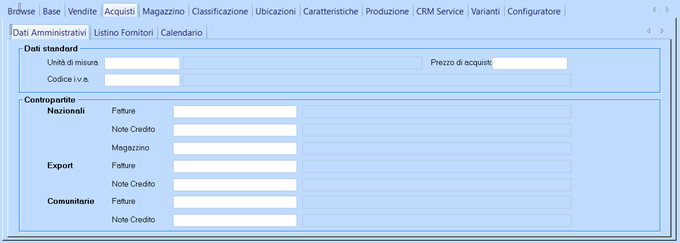
DATI STANDARD
Unità di Misura: è l’unità di misura di acquisto (che può essere diversa da quella del magazzino e/o delle vendite); collegata alla Tabella delle [Unità di Misura]; Attivo lo [Zoom][F7];
Prezzo di Acquisto: è il costo di “base”;
Codice IVA: collegato alla Tabella [Codici IVA]; è l’aliquota/esenzione a cui è soggetto normalmente l’articolo; Attivo lo [Zoom][F7];
CONTROPARTITE
Sono i conti di costo da movimentare quando l’articolo verrà acquistato o reso a fornitore; sono suddivisi per le tre tipologie classiche (Vendite Nazionali, Intracomunitarie, Extracomunitarie) e per Fatture e Note credito; ogni campo è collegato al [Piano dei Conti]. Nel caso non si tratti con l’estero le relative contropartite dovranno essere impostate con lo stesso codice delle contropartite per le vendite in ambito nazionale; Attivo lo [Zoom][F7] ed il link al modulo per la [Gestione];
Listino fornitori
In questa sezione è presente la tabella in cui è possibile definire i listini fornitori.
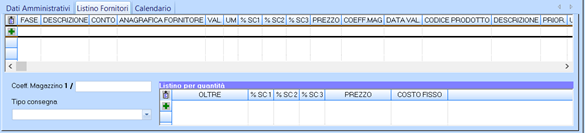
Fase: è la fase di un ciclo di lavorazione; Collegato alla Tabella [Fasi di Lavoro]; Attivo lo [Zoom][F7];
Conto (Fornitore): è il codice del Fornitore; collegato all’Anagrafica [Fornitori]; Attivo lo [Zoom][F7] e la [Gestione][CTRL+F7];
Val: Valuta di acquisto con il Fornitore; Collegato alla tabella [Valute]; non abilitato;
UM: unità di misura di acquisto con il Fornitore; Collegato alla Tabella [Unità di Misura]; Attivo lo [Zoom][F7];
Sconto 1,2,3: 3 sconti a scalare con il Fornitore;
Prezzo: è il costo di acquisto con il Fornitore;
Coeff.Mag: è il coefficiente di conversione per il magazzino (se si usano unità di misura diverse); dividendo la quantità per Il coefficiente di magazzino si esegue la conversione tra le diverse unità di misura. Nel caso quest’ultime siano identiche tale valore andrà impostato ad 1;
Data Val.: Data di validità; è la data da cui è valido il listino;
Codice Articolo Fornitore; Descrizione, Priorità, Un Mis Disegno, Revisione: campi liberi, molto utili se il cliente richiede che sui documenti vengano indicati i suoi codici articolo e/o un proprio riferimento;
Prior: (Priorità) indica la priorità del Fornitore rispetto al Codice Articolo considerato;
Un.Mis.Ord: (Unità di Misura Ordini a fornitore) da inputare se l’ordine al fornitore deve essere fatto con una unità di misura diversa da quella del Ciclo Passivo;
Qtà Min.Ord.: è la minima quantità ordinabile al fornitore;
GG Consegna: in quanti giorni viene normalmente fatta la consegna;
%ACQ.: indica il “peso” del fornitore rispetto agli acquisti di quel prodotto; molto utile se si desidera gestire più di un fornitore per un prodotto e si vuole automatizzare la ripartizione degli ordini inseriti in modo automatico da Stratega™;
Imballo: nel caso devo usare un imballo diverso da quello standard previsto dall’articolo; collegato alla Tabella [Imballi];
Confezioni, Note: campi “liberi”;
Netto: Indica il prezzo Netto di Acquisto (Prezzo meno sconti a scalare);
Coeff. Magazzino: è il rapporto tra l’unità di acquisto e l’unità di magazzino (es. magazzino KG e Acquisti Quintali à 1 / 100);
Stratega™ inoltre permette di avere per ogni articolo una tabella per soglia di quantità: al superare una certa soglia potranno essere applicati sconti e/o prezzi diversi. Si intende che se la quantità è inferiore alla prima soglia gli sconti e i prezzi saranno quelli precedentemente descritti.
Calendario
I [Dati Consegna Acquisti] sono il LEED TIME di acquisto (tempo di consegna medio del fornitore).
Se non vi sono i giorni di consegna per fornitore, viene letto il campo Approvvigionamento.
Per le richieste di acquisto, il programma legge tutti gli articoli che devo produrre e li raggruppa in base anche a questa esigenza.

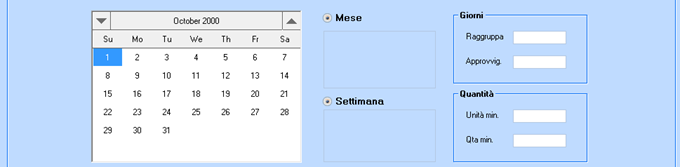
GIORNI: Raggruppa; Approvvigionamento
QUANTITÀ: Unità Minima; Qtà min ….
Magazzino

Codice di Raggruppamento: in automatico compilato con lo stesso codice articolo, ma che si può utilizzare per raggruppare prodotti tra loro omogenei dal punto di vista del magazzino (in pratica permette di movimentare il magazzino con un altro codice). Campo soggetto a decodifica sulla stessa anagrafica;
Un.Mis. (Unità Di Misura): è l’unità di misura di base dell’articolo. Collegato alla Tabella [Unità di Misura];
Gestione Lotti: per attivare la gestione a lotti dell’articolo (con relativa tracciabilità); questo consente di rendere obbligatorio l’inserimento di un lotto anche per quegli articoli che non sono ancora stati movimentati a lotti. Vedi [Gestione Lotti];
Situazione Depositi
La Situazione Depositi visualizza le informazioni relative ai quantitativi di merce movimentata, esistente, appartata e giacente, suddivise per deposito.


Per ogni deposito è possibile specificare alcune quantità:
Scorta minima: quantità sotto la quale il deposito dovrebbe essere rifornito;
Riordino: La quantità di riordino usuale;
Scorta Massima: indica la quantità oltre la quale è sconveniente averne in giacenza;
Inoltre sono presenti molte colonne con i valori più significativi dell’articolo per deposito:
UM: Unità di Misura dell’articolo;
Giacenza Iniziale: rappresenta la giacenza iniziale del magazzino, nell’anno attivo;
Valore Apertura: rappresenta il valore unitario della giacenza iniziale di magazzino;
Entrate: rappresenta la somma di tutte le quantità in Entrata sui Movimenti di magazzino dell’articolo nell’anno attivo;
Uscite: rappresenta la somma di tutte le quantità in Uscite sui Movimenti di magazzino dell’articolo nell’anno attivo;
Esistenza: rappresenta la giacenza fisica dell’articolo nel Deposito;
Valore: rappresenta il valore unitario dell’articolo;
Impegnato: rappresenta la somma delle quantità in ordine sugli Ordini Cliente (e sulle Offerte confermate);
Appartato: è la quantità preparata sui Buoni di Prelievo;
In Sped. Da Ordine: è la somma delle quantità dei Buoni di Prelievo generati da Ordine Cliente;
In Sped senza Ord.: è la somma delle quantità dei Buoni di Prelievo generati manualmente;
Da Spedire: rappresenta la somma delle quantità rimanenti da spedire (+Impegnato -InSpedDaOrdine)
Ordinato: è somma delle quantità in Ordine a Fornitore;
Disponibile: (+Esistenza -Impegnato + Ordinato);
Disponibile Ricalcolato: (+Esistenza – Impegnato -InSpedDaOrdine (-DaSpedire) +Ordinato)
Anno: anno attivo
Valore Medio: rappresenta il valore unitario medio ponderato calcolato dai movimenti di magazzino aventi la Causale di Magazzino con il flag [Valore] attivo;
Valore Medio Prg: rappresenta il valore unitario medio ponderato calcolato dai movimenti di magazzino aventi la Causale di Magazzino con il flag [Valore] attivo a partire dall’ultima data in cui la giacenza è risultata pari a zero;
Valore Ultimo: rappresenta il valore unitario dell’ultimo Movimento di Magazzino avente la Causale di Magazzino con il flag [Valore] attivo;
Valore Max: rappresenta il valore unitario massimo tra i Movimento di Magazzino avente la Causale di Magazzino con il flag [Valore] attivo;
Costo Std: (+Esistenza – Impegnato -InSpedDaOrdine (-DaSpedire) +Ordinato)
L’ultimo riquadro [Situazione Generale su Tutti i Depositi] fornisce la situazione complessiva dell’articolo.

Situazione Lotti
La sezione visualizza le informazioni relative ai lotti dell’articolo.

La prima tabella presenta la situazione globale del lotto suddivisa per deposito.
La seconda presenta la situazione in base all’ubicazione; è presente da [S6B6 SP16].
Storico LIFO/FIFO
In questa sezione è possibile visualizzare, inserire e modificare anno per anno lo storico LIFO/FIFO per ogni articolo.

Classificazione
La Classificazione [Commerciale] è uno dei punti di forza delle anagrafiche di Stratega™ in quanto è completamente configurabile sulle esigenze del cliente. Come si evince dal fatto che ci troviamo in presenza di numerosi combo box, a disposizione dell’utente sono altrettante tabelle di valori predefiniti. Pertanto è possibile classificare gli articoli su diversi criteri liberamente impostabili. Tali criteri fungeranno poi da filtri sui programmi di interrogazione. Ad esempio è possibile impostare una classificazione per nazione, area e zona in modo da effettuare statistiche mirate.
Nella Classificazione [Magazzino] troviamo la stessa funzionalità descritta per la Classificazione Commerciale. I criteri qui definibili sono dedicati ad un punto di vista di magazzino.
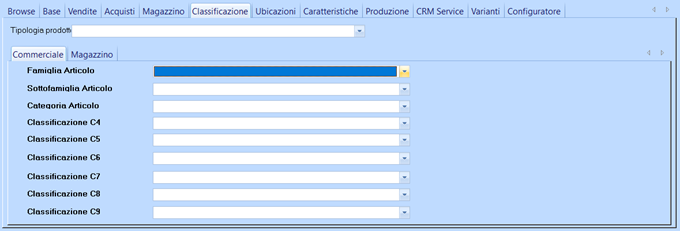
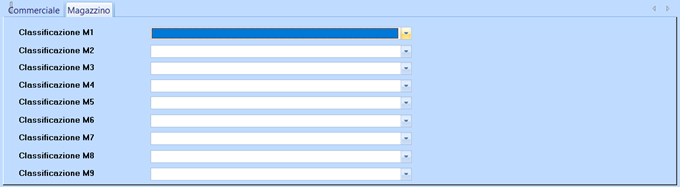
La tipologia Articolo è collegata alla Tabella [Descrizioni Utente] ANAART_TIPO;
Le classificazioni sono 9 per ognuna delle Tab [Commerciale] e [Magazzino]. Ognuna è collegata ad una Tabella sulle [Descrizioni Utente]: per quelle commerciali ARTDEF_DEF01 … 02 … 03 etc.; l’intestazione si trova nella tabella ARTDEF-DEF01 … 02 … 03 etc.; per quelle di Magazzino MAGDEF_DEF01 … 02 … 03 etc.; l’intestazione si trova nella tabella MAGDEF-DEF01 … 02 … 03 etc.
Ubicazioni
Questa Tab visualizza in una tabella la situazione dell’articolo nelle varie ubicazioni; inoltre è possibile indicare alcuni vincoli utili per la gestione del magazzino, in particolare se un magazzino automatizzato.
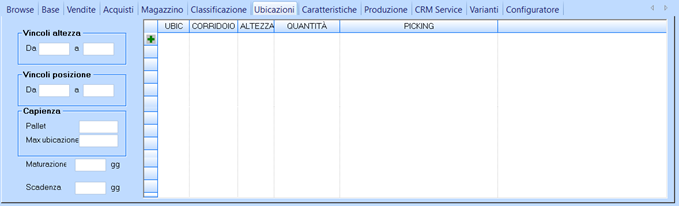
Caratteristiche
In questa sezione è possibile compilare le dimensioni e il peso dell’articolo in uso.
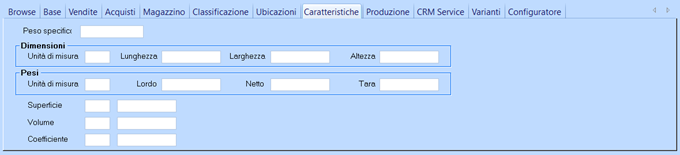
Peso Specifico: è il peso specifico dell’articolo;
DIMENSIONI
Unità di Misura: indica per che unità di misura sono le dimensioni. Collegata alla Tabella delle [Unità di Misura] con filtro sulla tipologia [Misura]
Lunghezza/Larghezza/Altezza: misure per unità di misura;
PESI
Unità di Misura: indica per che unità di misura sono i pesi. Collegata alla Tabella delle [Unità di Misura] con filtro sulla tipologia [Pesi]
Lordo/Netto/Tara: Pesi per unità di misura;
Superficie: Unità di misura e valore per unità di misura; L’Unità di Misura è collegata alla Tabella delle [Unità di Misura] con filtro sulla tipologia [Superficie];
Volume: Unità di misura e valore per unità di misura; L’Unità di Misura è collegata alla Tabella delle [Unità di Misura] con filtro sulla tipologia;
Coefficiente: Unità di misura e coefficiente per unità di misura; L’Unità di Misura è collegata alla Tabella delle [Unità di Misura] senza filtri sulle tipologie;
N.B. se compare il messaggio “Articolo con diverse unità di misura specificate, compilare tutte le caratteristiche!” (vedi qui sotto), è necessario compilare i campi Lunghezza, Larghezza, Altezza, Lordo, Netto, Tara.
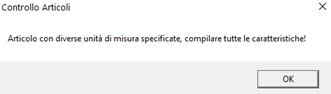
Produzione
[PROD] In questa sezione è necessario inserire le informazioni per la produzione dell’articolo.
Deposito Predefinito: [MAG] è il deposito dove normalmente viene immagazzinato l’articolo; collegato alla Tabella dei [Depositi]. Attivo [ZOOM][F7] e [GESTIONE][CTRL-F7];
PRODOTTO FITTIZIO MAGAZZINO:
PRODOTTO FITTIZIO DISTINTA BASE:
Ciclo: è il ciclo di lavorazione associato all’articolo. Collegato alla Tabella dei [Cicli di Lavorazione];
Distinta Base: è la distinta base associata all’articolo. Collegato alla Tabella delle [Distinte Base];
Dati produzione
Questa tab è collegata alla Gestione della Produzione di Stratega. In particolare molti di questi dati sono sfruttati dall’MRP per le ottimizzazioni di produzione e per definire i comportamenti che devono essere tenuti in funzioni dei flag settati in questa Tab.
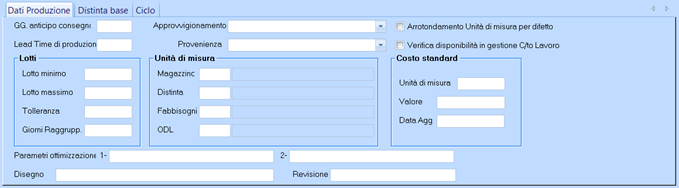
GG. ANTICIPO CONSEGNA: indica il numero dei giorni di anticipo, rispetto al previsto utilizzo in produzione, in cui deve arrivare il prodotto a magazzino, in modo di dar tempo di poter effettuare tutti i controlli necessari prima del suo utilizzo;
LEAD TIME DI PRODUZIONE: è “tempo di attraversamento” in giorni (GG), ovvero il tempo che scorre tra l’inizio e la fine di un processo produttivo. Se l’articolo viene prodotto esso rappresenta il tempo di produzione, se l’articolo viene acquistato esso rappresenta il tempo di approvvigionamento;
Approvvigionamento: indica la modalità abituale di produzione: SCORTA MINIMA; FABBISOGNI. È collegato alla Tabella di [Descrizioni Produzione] ARTPROD.GESTFAB. SCORTA MINIMA è la produzione per magazzino nel quale si tiene conto sia dei fabbisogni, sia delle scorte, sia dei lotti di produzione; FABBISOGNI è la produzione tipica del Just In Time o anche Lean Production;
Provenienza: indica come normalmente viene approvvigionato l’articolo (acquisto, produzione etc…); è collegato alla Tabella di [Descrizioni Produzione] ARTPROD_CODPROV;
LOTTI
Lotti (di produzione) (valori per l’ottimizzazione dei lotti di produzione se Articolo con approvvigionamento SCORTA MINIMA)
Lotto Minimo: è la quantità minima di produzione (e di programmazione). L’MRP quando verrà richiesto di produrre una quantità inferiore al lotto minimo modificherà la quantità da produrre;
Lotto Massimo: è il lotto massimo di produzione (se devo produrne di più del lotto massimo spezzerò in più di un OdL). Questa operazione verrà fatta automaticamente dall’MRP, se questo viene utilizzato;
Giorni Raggruppamento: è il numero di giorni per cui posso cumulare i fabbisogni dell’articolo per ottimizzare la produzione;
UNITA’DI MISURA
tutti campi collegati alla Tabella delle [Unità di Misura];
Magazzino: è l’Unità di misura del Magazzino;
Distinta: è l’Unità di misura per le Distinte Basi;
Fabbisogni: è l’Unità di Misura per i Fabbisogni (MRP);
ODL: è l’Unità di Misura per gli Ordini di Lavoro;
COSTO STANDARD
Unità di Misura: Unità di Misura del Costo Standard; collegato alla Tabella delle [Unità di Misura];
Valore: indica il costo standard;
Data Aggiornamento: data dell’ultimo aggiornamento;
PARAMETRI OTTIMIZZAZIONE, DISEGNO, REVISIONE:
Distinta Base
Questa Tab, di sola visualizzazione, permette di esaminare tutte le distinte basi di cui fa parte l’articolo con tutti i componenti di ogni distinta.


Ciclo
Questa sezione, di sola visualizzazione, permette di esaminare tutti i cicli in cui è presente l’articolo con le relative fasi.

CRM Service
[CRM Service] Questa Tab (presente da [S6B6 SP18]) è utilizzata nella gestione dei contatori di dettaglio in particolare dal Verticale OFFIX. È indispensabile nella gestione del contatore LOW COLOR per integrazione con ABASSET.
Contatore (+ descrizione): va specificato il contatore che deve rientrare nella gestione della derivazione autoletture;
Tag: deve essere specificata la stringa che identifica il contatore LOW color presente sulla console di AbAsset nella sezione della matricola, alla voce “Contatori di dettaglio”. La procedura provvederà a derivare il numero di copie riferite al contatore con il tag specificato;
Tipo operazione: Inserire l’operazione matematica da effettuare sul contatore specificato:
1 – AGGIUNGERE o 2 – SOTTRARRE.
Tale operazione verrà effettuata sul numero di copie riferite al contatore specificato;
Data Ultima Lettura: data di ultima lettura del contatore;
Le azioni specificate verranno prese in considerazione per tutte le matricole assegnate all’anagrafica dell’articolo.
Varianti
[VAR] Questa sezione consente di visualizzare le varianti del codice padre ricercato e tutte le informazioni sottostanti (magazzino, barcode… ecc.)

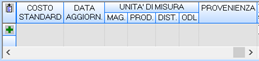
Tipologia Varianti (Famiglia): collegato alla [Definizione Famiglia] delle Varianti; assegna la Famiglia di appartenenza dell’articolo;
Tipo Applicazione Prezzo: legato alla Tabella [Descrizioni] ARTCOD_TIPOPREZZO;
Anagrafica: descrizione dell’alias; il sistema propone automaticamente la concatenazione delle descrizioni dell’articolo e delle varianti;
Scaffale: posizione dell’alias;
Cod. Distinta (codice distinta base): distinta base legata all’alias; collegato alla Tabella delle [Distinte Basi];
Rev (Revisione): riferimento alla Versione della Distinta Base dell’Articolo;
Tipo: campo numerico libero;
Cod. Ciclo (ciclo di lavoro): codice del ciclo associato all’alias; collegato alla Tabella dei [Cicli di Lavoro];
Rev (Revisione): riferimento alla Versione del Ciclo dell’Articolo;
NumDep (Numero Deposito): codice del deposito abituale di questo alias; collegato alla Tabelle dei [Depositi]. Attivo [ZOOM][F7] e [GESTIONE][CTRL-F7];
Variante Attiva: indica se la variante può essere utilizzata (o no);
Utilizzabile su MAG, VEN, ACQ: abilita o disabilita la possibilità di utilizzare l’alias nel magazzino, sul ciclo attivo e sul ciclo passivo;
UM (unità di misura): se diversa da codice base; collegato alla Tabelle delle [Unità di Misura]
Unità di Misura MAG., PROD, DIST, ODL: eventuali unità di misura diverse per magazzino, produzione, distinta base, ordine di lavoro;
Provenienza: combo box collegata alla Tabella di [Descrizioni Produzione] ARTPROD_CODPROV;
Per ogni variante/alias posso vedere o fornire quasi le stesse informazioni che ho sull’articolo di base. Nella Tab [Magazzino] si avrà la situazione dell’alias selezionato.

Nella Tab [Acquisti] si potranno inserire i listini per l’alias;

Nella Tab [Barcode] si inseriscono tutti i barcode dell’alias;

Nella Tab [Alternativi] si possono indicare tutti i codici alternativi dell’alias;

Nella Tab [Nationalizer] si possono mettere le descrizioni in lingua dell’alias;

Nella Tab [Vendita] si possono mettere i prezzi speciali;

Nella Tab [Listini clienti] vanno inseriti i listini.

Nella Tab [Classificazione] le classificazioni commerciali e di magazzino.


Nella Tab [Ubicazioni] tutto quello che riguarda le ubicazioni dell’alias.

Nella Tab [Lotti] troviamo la situazione dell’alias per i vari lotti/ubicazioni.


La tabella della situazione lotti per Ubicazione [Ubicazioni] è presente a partire dalla [S6B6 SP16].
La Tab [Spedizione] serve per aggiungere i dati utile alla spedizione.

Nella Tab [Caratteristiche] vi sono tutte le dimensioni.

Nella Tab [Immagini] si possono collegare tutte le immagini all’alias.

Nella Tab [Struttura] si vede la struttura degli alias dell’articolo.

Nella Tab [Note] si possono caricare le Note per l’alias.

Configuratore

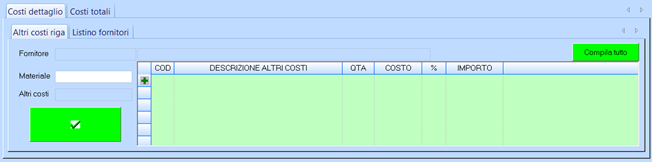
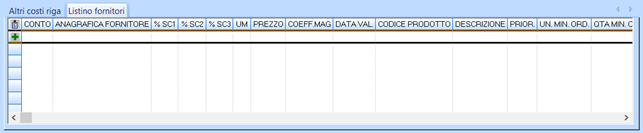


Stampe e Note
Esempi di Stampa
Qui sotto la maschera dell’anteprima di stampa degli articoli:
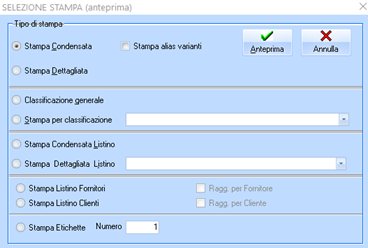
STAMPA CONDENSATA
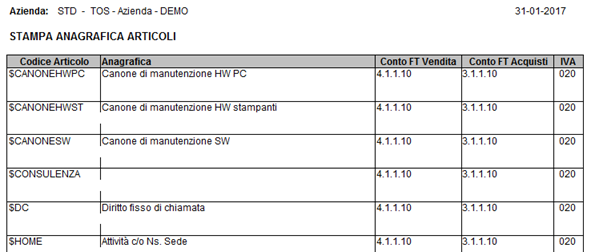
STAMPA DETTAGLIATA

STAMPA PER CLASSIFICAZIONE GENERALE
(stampa le 9 classificazioni Commerciali personalizzabili per ogni cliente)
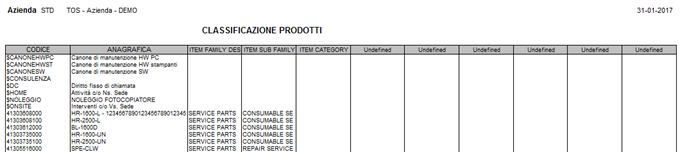
STAMPA CONDENSATA LISTINO
(con possibilità di selezionare anche un solo listino)
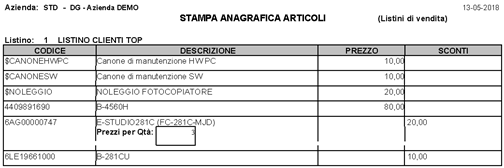
STAMPA LISTINO FORNITORI
(con possibilità di raggruppamento per Fornitore)
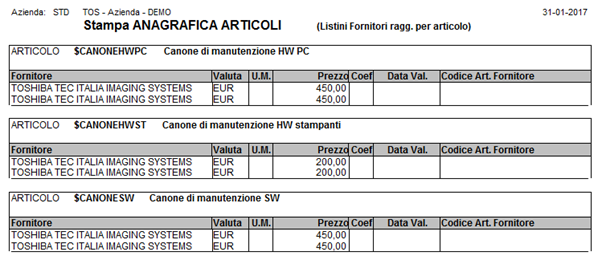
STAMPA LISTINO CLIENTI
(con possibilità di raggruppamento per Cliente)